Как добавить кнопку чата WhatsApp в Blogger (БЕСПЛАТНО)
Опубликовано: 2021-10-13WhatsApp — одна из широко используемых платформ для обмена мгновенными сообщениями, и вы можете воспользоваться ею в своем бизнесе. Вы можете легко продавать свои услуги и товары через WhatsApp.
В этой статье вы узнаете, как добавить кнопку чата WhatsApp на свой веб-сайт Blogger.
Итак, прежде чем перейти к этому шагу, давайте разберемся, каковы преимущества добавления кнопки чата на веб-сайт и следует ли вам использовать ее на своем веб-сайте или нет.
Что ж, согласно последним данным eMarketer , у WhatsApp в настоящее время 390,1 миллиона активных пользователей в месяц в Индии, за которыми следуют Бразилия и США.
Таким образом, вы можете воспользоваться преимуществами этой платформы обмена мгновенными сообщениями для развития своего бизнеса. Таким образом, добавление виджета чата WhatsApp дает вашим пользователям удобную возможность связаться с вами напрямую, а не отправлять электронные письма.
Итак, если вы являетесь пользователем WordPress, вы можете легко реализовать это на своем веб-сайте, добавив плагин. Следуйте инструкциям по добавлению кнопки чата WA в WordPress.
Как добавить кнопку чата WhatsApp в Blogger
Чтобы добавить виджет чата WhatsApp, выполните следующие действия.
Шаг 1. Войдите в свою панель управления Blogger и перейдите в раздел темы.
Шаг 2: Теперь сделайте резервную копию темы и нажмите «Редактировать HTML».
Шаг 3. Теперь найдите тег ]]></b:skin> или тег </style> и вставьте код CSS прямо над ним.
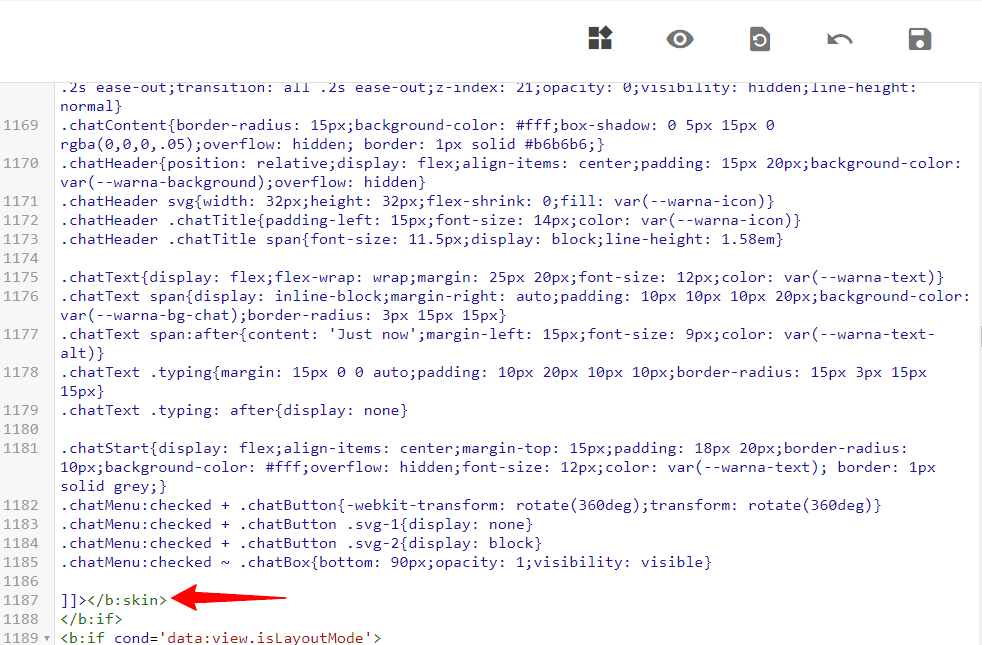
/* Chatbox Whatsapp */ :root { --warna-background: #4dc247; --warna-bg-chat: #f0f5fb; --warna-icon: #fff; --warna-text: #505050; --warna-text-alt: #989b9f; --lebar-chatbox: 320px; } svg{width: 22px;height: 22px;vertical-align: middle;fill: var(--warna-icon)} .chatMenu, .chatButton .svg-2{display: none} .chatButton{position: fixed;background-color: var(--warna-background);bottom: 20px;left: 20px;border-radius: 50px;z-index: 20;overflow: hidden;display: flex;align-items: center;justify-content: center;width: 50px;height: 50px;-webkit-transition: all .2s ease-out;transition: all .2s ease-out} .chatButton svg{margin: auto;fill: var(--warna-icon)} .chatBox{position: fixed;bottom: 70px;left: 20px;width: var(--lebar-chatbox);-webkit-transition: all .2s ease-out;transition: all .2s ease-out;z-index: 21;opacity: 0;visibility: hidden;line-height: normal} .chatContent{border-radius: 15px;background-color: #fff;box-shadow: 0 5px 15px 0 rgba(0,0,0,.05);overflow: hidden; border: 1px solid #b6b6b6;} .chatHeader{position: relative;display: flex;align-items: center;padding: 15px 20px;background-color: var(--warna-background);overflow: hidden} .chatHeader svg{width: 32px;height: 32px;flex-shrink: 0;fill: var(--warna-icon)} .chatHeader .chatTitle{padding-left: 15px;font-size: 14px;color: var(--warna-icon)} .chatHeader .chatTitle span{font-size: 11.5px;display: block;line-height: 1.58em} .chatText{display: flex;flex-wrap: wrap;margin: 25px 20px;font-size: 12px;color: var(--warna-text)} .chatText span{display: inline-block;margin-right: auto;padding: 10px 10px 10px 20px;background-color: var(--warna-bg-chat);border-radius: 3px 15px 15px} .chatText span:after{content: 'Just now';margin-left: 15px;font-size: 9px;color: var(--warna-text-alt)} .chatText .typing{margin: 15px 0 0 auto;padding: 10px 20px 10px 10px;border-radius: 15px 3px 15px 15px} .chatText .typing: after{display: none} .chatStart{display: flex;align-items: center;margin-top: 15px;padding: 18px 20px;border-radius: 10px;background-color: #fff;overflow: hidden;font-size: 12px;color: var(--warna-text); border: 1px solid grey;} .chatMenu:checked + .chatButton{-webkit-transform: rotate(360deg);transform: rotate(360deg)} .chatMenu:checked + .chatButton .svg-1{display: none} .chatMenu:checked + .chatButton .svg-2{display: block} .chatMenu:checked ~ .chatBox{bottom: 90px;opacity: 1;visibility: visible}Шаг 4: Теперь найдите тег </body> и вставьте HTML-код прямо над ним.
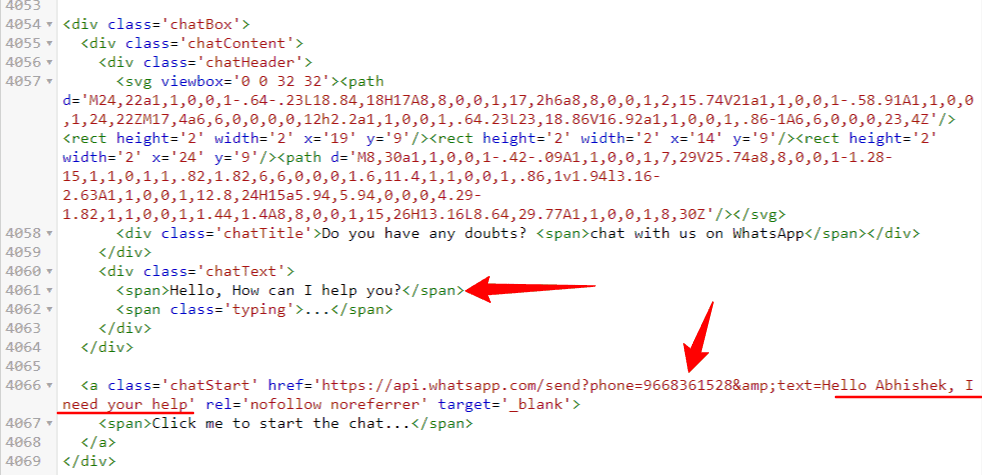
<input class='chatMenu hidden' type='checkbox'/> <label class='chatButton' for='offchatMenu'> <svg class='svg-1' viewBox='0 0 32 32'><g><path d='M16,2A13,13,0,0,0,8,25.23V29a1,1,0,0,0,.51.87A1,1,0,0,0,9,30a1,1,0,0,0,.51-.14l3.65-2.19A12.64,12.64,0,0,0,16,28,13,13,0,0,0,16,2Zm0,24a11.13,11.13,0,0,1-2.76-.36,1,1,0,0,0-.76.11L10,27.23v-2.5a1,1,0,0,0-.42-.81A11,11,0,1,1,16,26Z'/><path d='M19.86,15.18a1.9,1.9,0,0,0-2.64,0l-.09.09-1.4-1.4.09-.09a1.86,1.86,0,0,0,0-2.64L14.23,9.55a1.9,1.9,0,0,0-2.64,0l-.8.79a3.56,3.56,0,0,0-.5,3.76,10.64,10.64,0,0,0,2.62,4A8.7,8.7,0,0,0,18.56,21a2.92,2.92,0,0,0,2.1-.79l.79-.8a1.86,1.86,0,0,0,0-2.64Zm-.62,3.61c-.57.58-2.78,0-4.92-2.11a8.88,8.88,0,0,1-2.13-3.21c-.26-.79-.25-1.44,0-1.71l.7-.7,1.4,1.4-.7.7a1,1,0,0,0,0,1.41l2.82,2.82a1,1,0,0,0,1.41,0l.7-.7,1.4,1.4Z'/></g></svg> <svg class='svg-2' viewBox='0 0 512 512'><path d='M278.6 256l68.2-68.2c6.2-6.2 6.2-16.4 0-22.6-6.2-6.2-16.4-6.2-22.6 0L256 233.4l-68.2-68.2c-6.2-6.2-16.4-6.2-22.6 0-3.1 3.1-4.7 7.2-4.7 11.3 0 4.1 1.6 8.2 4.7 11.3l68.2 68.2-68.2 68.2c-3.1 3.1-4.7 7.2-4.7 11.3 0 4.1 1.6 8.2 4.7 11.3 6.2 6.2 16.4 6.2 22.6 0l68.2-68.2 68.2 68.2c6.2 6.2 16.4 6.2 22.6 0 6.2-6.2 6.2-16.4 0-22.6L278.6 256z'/></svg> </label> <div class='chatBox'> <div class='chatContent'> <div class='chatHeader'> <svg viewbox='0 0 32 32'><path d='M24,22a1,1,0,0,1-.64-.23L18.84,18H17A8,8,0,0,1,17,2h6a8,8,0,0,1,2,15.74V21a1,1,0,0,1-.58.91A1,1,0,0,1,24,22ZM17,4a6,6,0,0,0,0,12h2.2a1,1,0,0,1,.64.23L23,18.86V16.92a1,1,0,0,1,.86-1A6,6,0,0,0,23,4Z'/><rect height='2' width='2' x='19' y='9'/><rect height='2' width='2' x='14' y='9'/><rect height='2' width='2' x='24' y='9'/><path d='M8,30a1,1,0,0,1-.42-.09A1,1,0,0,1,7,29V25.74a8,8,0,0,1-1.28-15,1,1,0,1,1,.82,1.82,6,6,0,0,0,1.6,11.4,1,1,0,0,1,.86,1v1.94l3.16-2.63A1,1,0,0,1,12.8,24H15a5.94,5.94,0,0,0,4.29-1.82,1,1,0,0,1,1.44,1.4A8,8,0,0,1,15,26H13.16L8.64,29.77A1,1,0,0,1,8,30Z'/></svg> <div class='chatTitle'>Do you have any doubts? <span>chat with us on WhatsApp</span></div> </div> <div class='chatText'> <span>Hello, How can I help you?</span> <span class='typing'>...</span> </div> </div> <a class='chatStart' href='https://api.whatsapp.com/send?phone=9668362528&text=Hello Abhishek, I need your help' rel='nofollow noreferrer' target='_blank'> <span>Click me to start the chat...</span> </a> </div>Шаг 5: Теперь измените номер WhatsApp и предопределенные сообщения и сохраните код.

Теперь кнопка чата WhatsApp будет добавлена на ваш сайт Blogger.
Посмотрите видео ниже, чтобы узнать шаги визуально.
Как настроить виджет чата WhatsApp?
Что ж, вы можете дополнительно настроить внешний вид кнопки чата, например, изменить цвет кнопки, добавить границу и тень блока.
Здесь кнопка чата расположена на расстоянии 20 пикселей от левой стороны, и если вы хотите переместить ее вправо, вам нужно изменить положение в коде CSS.
Здесь вам нужно изменить два значения для кнопки чата (.chatButton) и окна чата (.chatBox). Здесь вы должны изменить код слева: 20 пикселей; к справа: 20 пикселей; .
Вывод
Я надеюсь, что эта статья поможет вам добавить кнопку чата на свой сайт блоггера. Если у вас возникнут какие-либо проблемы во время этого процесса, вы можете задать мне вопрос в разделе комментариев или присоединиться к нашей группе Telegram для обсуждения.
Чтобы узнать больше об этом удивительном уроке, вы можете подписаться на наш канал YouTube Key2Blogging и следить за обновлениями в Twitter .

